時間:2017-07-04 來源:互聯網 瀏覽量:
今天給大家帶來win7怎麼創建、修改和取消電腦開機密碼,win7創建、修改和取消電腦開機密碼的方法,讓您輕鬆解決問題。
不想讓別人沒有經過你的同意就玩你的電腦,那就給電腦設置個密碼吧。對於很多職場的人更加需要給電腦設置密碼保護啦,這樣可以防止工作中的一些重要文件被盜,從而給自己增添不必要的麻煩。具體方法如下:
解決方法1:
1首先,單擊桌麵左下角【開始】按鈕。
 2
2彈出下圖界麵。然後,單擊【控製麵板】按鈕。
 3
3進入下圖界麵。然後,單擊【用戶賬戶和家庭安全】。
 4
4進入如下圖所示界麵。再單擊【用戶賬戶】。
 5
5進入如下圖所示界麵。然後單擊【為您的賬戶創建密碼】,設置開機密碼。
 6
6進入如下圖所示界麵。按照圖中文字提示,依次輸入密碼即可。
如果你怕記不住密碼,還可以按圖中提示【設置密碼提示】。
注意:密碼提示,所有使用這台電腦的人都能看到哦!
最後一切OK後,不要忘了點擊【創建密碼】。
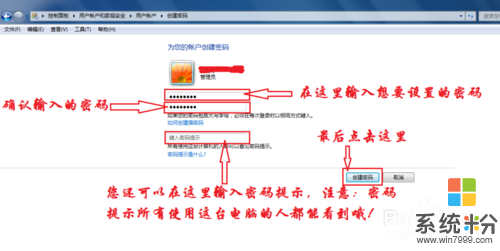
解決方法2:
1單擊下圖中【更改密碼】按鈕,修改開機密碼。
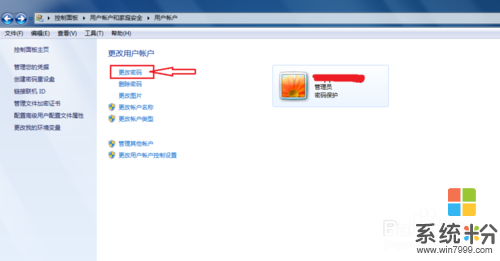 2
2進入下圖所示界麵。按照圖中提示,輸入【當前密碼】和【新密碼】,
然後單擊【更改密碼】,確認更改。

解決方法3:
1點擊下圖中【刪除密碼】按鈕,進入刪除密碼頁麵。
 2
2在下圖中紅石方框內,輸入【當前密碼】,然後,點擊【刪除密碼】按鈕,
即可取消開機密碼。

解決方法4:
1如果你不喜歡默認的賬戶圖片,可以點擊下圖中【更改圖片】,進行更改。
 2
2在下圖中選擇喜歡的圖片,單擊【更改圖片】,即可更改。
 3
3如果你想自定義圖片,可以單擊上一步圖片中的【瀏覽更多圖片...】,會彈出下圖對話框,選擇好圖片後,單擊【打開】按鈕,即可更改。
解決方法5:
1如果您覺得小編介紹的經驗對您有所幫助,請點擊頁麵右上角或左下角的【大拇指】給小編投上一票吧,如果怕下次找不到我的經驗,請點擊頁麵右上角上的【☆】收藏本篇經驗,歡迎熱愛生活的朋友們關注我的百度經驗,並為我投上寶貴的一票,朋友們的支持就是我前進最大的動力。謝謝!

以上就是win7怎麼創建、修改和取消電腦開機密碼,win7創建、修改和取消電腦開機密碼的方法教程,希望本文中能幫您解決問題。